腾讯文档合并单元格的方法
时间:2022-10-29 16:36:55作者:极光下载站人气:1531
我们在使用腾讯文档这款软件的时候经常会在编辑在线表格时需要将单元格进行合并操作。有的小伙伴可能不知道该怎么将多个单元格合并为一个,但其实我们有三种方法可以选择,一种是直接使用快捷键“Alt+shift+D”,将我们选中的区域进行合并,一种是在工具栏中找到合并单元格的图标,最后一种方法是选中区域之后直接右键单击就能在菜单栏中看到合并单元格选项了,点击该选项我们选中的区域就被合为一个单元格了。有的小伙伴可能不清楚具体的操作方法,接下来小编就来和大家分享一下腾讯文档合并单元格的方法。
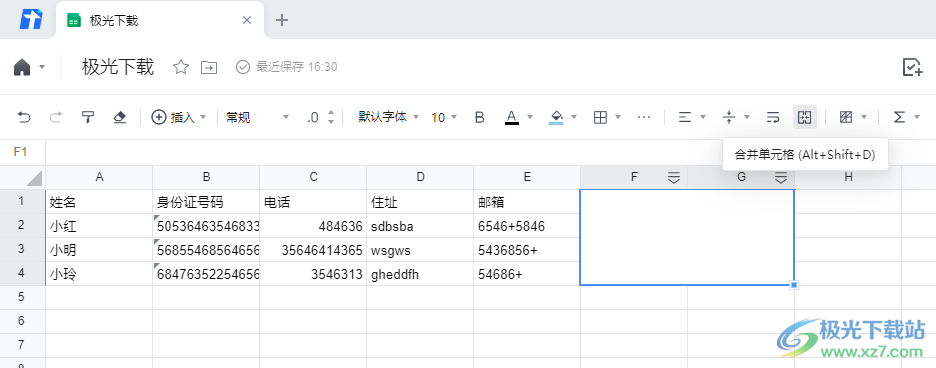
方法步骤
1、第一步,我们先打开腾讯文档软件,然后在页面中找到或新建一个在线表格文件,点击打开
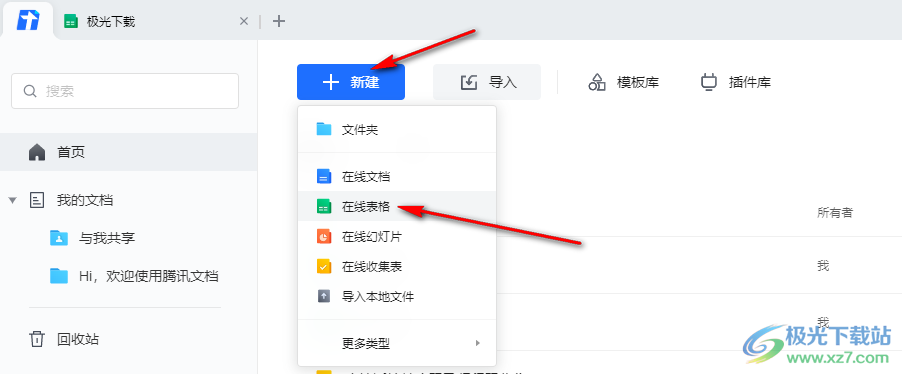
2、第二步,进入表格文档页面之后,我们在页面中选择需要合并的单元格区域,然后工具栏中找到“合并单元格”图标,点击该图标即可
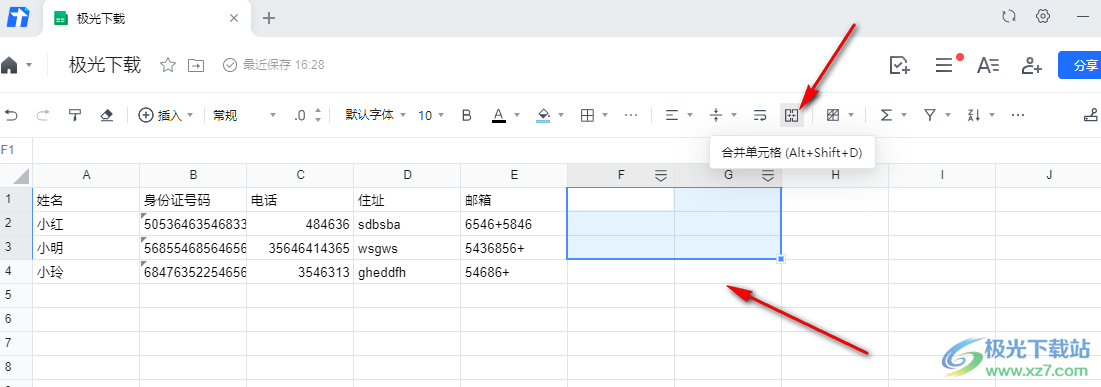
3、第三步,我们也可以选中区域之后右键单击该区域,然后在下拉列表中找到“合并单元格”选项,点击该选项就可以将单元格进行合并了
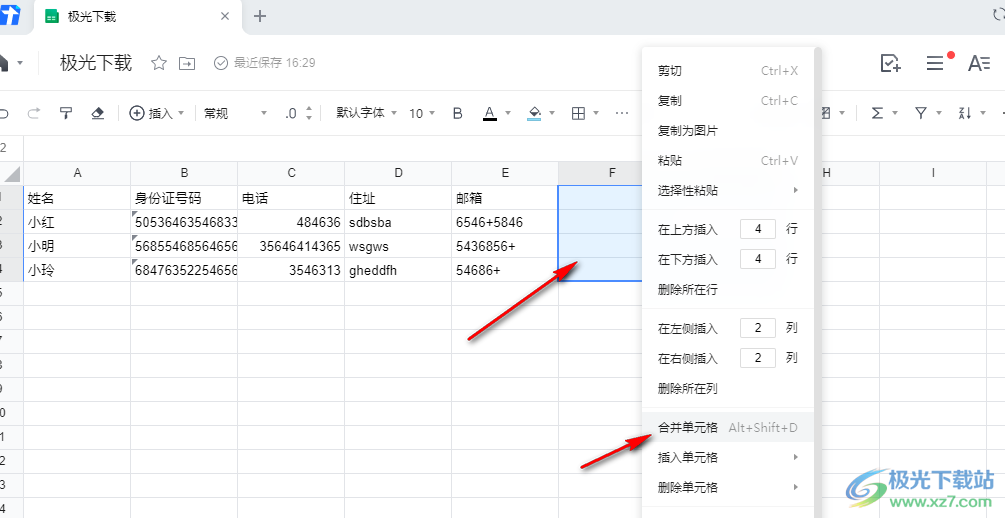
4、第四步,又或者我们可以直接使用快捷键“Alt+shift+D”对选中的区域进行合并单元格操作
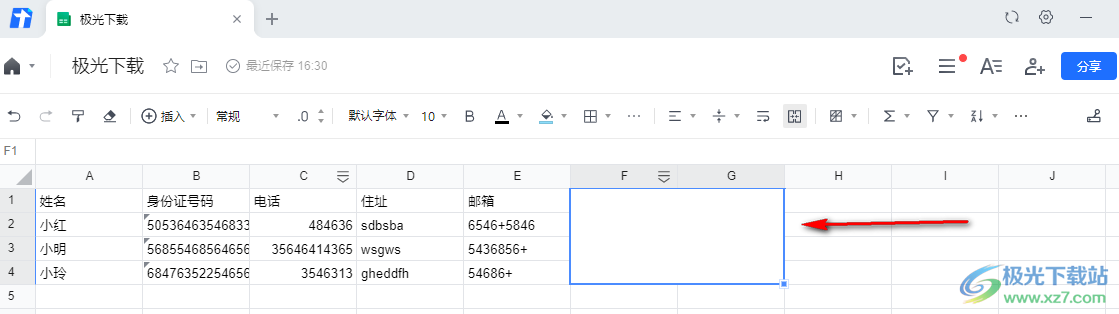
以上就是小编整理总结出的关于腾讯文档合并单元格的方法,我们打开腾讯文档软件,然后打开一个表格文档,接着在页面中选中需要合并的单元格,然后右键单击找到合并单元格选项,或是在工具栏中找到该选项,也可以直接使用快捷键“Alt+shift+D”进行操作,感兴趣的小伙伴快去试试吧。
相关推荐
相关下载
热门阅览
- 1百度网盘分享密码暴力破解方法,怎么破解百度网盘加密链接
- 2keyshot6破解安装步骤-keyshot6破解安装教程
- 3apktool手机版使用教程-apktool使用方法
- 4mac版steam怎么设置中文 steam mac版设置中文教程
- 5抖音推荐怎么设置页面?抖音推荐界面重新设置教程
- 6电脑怎么开启VT 如何开启VT的详细教程!
- 7掌上英雄联盟怎么注销账号?掌上英雄联盟怎么退出登录
- 8rar文件怎么打开?如何打开rar格式文件
- 9掌上wegame怎么查别人战绩?掌上wegame怎么看别人英雄联盟战绩
- 10qq邮箱格式怎么写?qq邮箱格式是什么样的以及注册英文邮箱的方法
- 11怎么安装会声会影x7?会声会影x7安装教程
- 12Word文档中轻松实现两行对齐?word文档两行文字怎么对齐?

网友评论